ELK是Elasticsearch、Logstash、Kibana他们三个组合起来可以搭建日志系统,本文主要讲解使用docker安装ELK收集SoringBoot应用产生的日志
# 代码地址https://github.com/bangbangzhou/spring-boot-event-log-demo.git应用场景:
- Web应用日志监控
- 系统性能监控
- 错误信息监控
优点:
- 灵活性高:Spring Boot提供了丰富的日志模块和监控模块,可以根据具体需求选择合适的模块进行集成和配置,具有高度的灵活性。
- 易于使用:Spring Boot提供了简化配置的方式,可以通过一些注解和属性文件来配置日志和监控模块,降低了配置的复杂度,易于使用。
- 功能强大:ELK是一个功能强大的日志管理和监控工具,可以实现日志的采集、存储、搜索和分析等功能,支持生成报表和实时监控,可以满足各种日志和监控需求。
- 扩展性强:Spring Boot提供了丰富的扩展点,可以通过自定义中间件和插件来扩展日志和监控功能,满足特定的业务需求。
ELK环境搭建
1.Elasticsearch、Logstash、Kibana作用
- Elasticsearch:存储日志信息
- Logstash: 日志收集,springboot利用Logstash把日志发送个Logstash,然后Logstash将日志传递给Elasticsearch。
- Kibana:通过web端对日志进行可视化操作
使用Docker安装Elasticsearch
- 下载Elasticsearch镜像
docker pull elasticsearch:7.6.2- 修改虚拟内存地址,否则可能出现内存过小无法启动
sysctl -w vm.max_map_count=262144- 创建文件夹
mkdir -p /mydata/elasticsearch/plugins /mydata/elasticsearch/data- 注意要给/mydata/elasticsearch/data设置权限
chmod 777 /mydata/elasticsearch/data/- 启动Elasticsearch服务
docker run -p 9200:9200 -p 9300:9300 --name elasticsearch \
-e "discovery.type=single-node" \
-e "cluster.name=elasticsearch" \
-v /mydata/elasticsearch/plugins:/usr/share/elasticsearch/plugins \
-v /mydata/elasticsearch/data:/usr/share/elasticsearch/data \
-d elasticsearch:7.6.2- 安装IKAnalyzer中文分词器,并重新启动进入到容器
docker exec -it elasticsearch /bin/bash下载插件
elasticsearch-plugin install https://github.com/medcl/elasticsearch-analysis-ik/releases/download/v7.6.2/elasticsearch-analysis-ik-7.6.2.zip![SpringBoot整合ELK实现日志采集与监控 图片[1]-SpringBoot整合ELK实现日志采集与监控-不念博客](https://www.bunian.cn/wp-content/uploads/2023/12/640-11.jpg)
注意:在线下载可能比较慢,可以进行离线下载
- 重启elasticsearch
docker restart elasticsearch离线安装elasticsearch中插件
- 1.下载elasticsearch-analysis-ik-7.6.2.zip
https://github.com/medcl/elasticsearch-analysis-ik/releases/download/v7.6.2/elasticsearch-analysis-ik-7.6.2.zip- 2.上传到linux
- 3.上传的linux复制到elasticsearch容器中
docker cp elasticsearch-analysis-ik-7.6.2.zip elasticsearch:/- 4.安装插件
docker exec -it elasticsearch /bin/bash
elasticsearch-plugin install file:////elasticsearch-analysis-ik-7.6.2.zip
docker restart elasticsearch查看防火墙状态
systemctl status firewalld![SpringBoot整合ELK实现日志采集与监控 图片[2]-SpringBoot整合ELK实现日志采集与监控-不念博客](https://www.bunian.cn/wp-content/uploads/2023/12/640-1-2.jpg)
打开特点端口
firewall-cmd --zone=public --add-port=9200/tcp --permanent
firewall-cmd --reload- 访问ES
http://192.168.150.102:9200![SpringBoot整合ELK实现日志采集与监控 图片[3]-SpringBoot整合ELK实现日志采集与监控-不念博客](https://www.bunian.cn/wp-content/uploads/2023/12/640-2-17.png)
2. 使用Docker安装Logstash
- 1.下载Logstash镜像
docker pull logstash:7.6.2- 2.创建/mydata/logstash
mkdir /mydata/logstash
cd /mydata/logstash- 3.在/mydata/logstash目录下添加Logstash配置文件logstash.conf
vim logstash.conf![SpringBoot整合ELK实现日志采集与监控 图片[4]-SpringBoot整合ELK实现日志采集与监控-不念博客](https://www.bunian.cn/wp-content/uploads/2023/12/640-3-16.png)
input {
tcp {
mode => "server"
host => "0.0.0.0"
port => 4560
codec => json_lines
type => "debug"
}
tcp {
mode => "server"
host => "0.0.0.0"
port => 4561
codec => json_lines
type => "error"
}
tcp {
mode => "server"
host => "0.0.0.0"
port => 4562
codec => json_lines
type => "business"
}
tcp {
mode => "server"
host => "0.0.0.0"
port => 4563
codec => json_lines
type => "record"
}
}
filter{
if [type] == "record" {
mutate {
remove_field => "port"
remove_field => "host"
remove_field => "@version"
}
json {
source => "message"
remove_field => ["message"]
}
}
}
output {
elasticsearch {
hosts => "es:9200"
index => "logback-%{type}-%{+YYYY.MM.dd}"
}
}配置文件 logstash.conf 中设置了四个 TCP 输入,每个输入使用不同的端口(4560、4561、4562、4563)和类型(debug、error、business、record)。同时,通过 Logstash 的过滤器 filter 部分,对类型为 “record” 的日志进行了一些字段的处理,最后通过 output 将处理过的日志发送到 Elasticsearch 中,索引的命名采用了按类型和日期分隔的格式。
这个配置的作用是根据不同类型的日志将其分别处理,并存储到 Elasticsearch 中,索引名为 “logback-类型-日期”。
在这个配置中,Logstash 配置了四个 TCP 输入,分别监听不同的端口和类型。这样可以将不同类型的日志发送到不同的输入端口,从而在 Logstash 中区分它们。
- 4.启动logstash
docker run --name logstash -p 4560:4560 -p 4561:4561 -p 4562:4562 -p 4563:4563 \
--link elasticsearch:es \
-v /mydata/logstash/logstash.conf:/usr/share/logstash/pipeline/logstash.conf \
-d logstash:7.6.2- 5.查看容器
docker ps![SpringBoot整合ELK实现日志采集与监控 图片[5]-SpringBoot整合ELK实现日志采集与监控-不念博客](https://www.bunian.cn/wp-content/uploads/2023/12/640-4-17.png)
3. 使用Docker安装Kibana安装
- 1.下载Kibana镜像
docker pull kibana:7.6.2- 2.启动Kibana
docker run --name kibana -p 5601:5601 \
--link elasticsearch:es \
-e "elasticsearch.hosts=http://es:9200" \
-d kibana:7.6.2- 3.打开特点端口
firewall-cmd --zone=public --add-port=5601/tcp --permanent
firewall-cmd --reload- 4访问kibana
http://192.168.150.102:5601![SpringBoot整合ELK实现日志采集与监控 图片[6]-SpringBoot整合ELK实现日志采集与监控-不念博客](https://www.bunian.cn/wp-content/uploads/2023/12/640-5-15.png)
4.springboot配置(logback.xml配置)
- 1.pom.xml引入maven依赖
<!--集成logstash-->
<dependency>
<groupId>net.logstash.logback</groupId>
<artifactId>logstash-logback-encoder</artifactId>
<version>7.3</version>
</dependency>- 2.配置logback.xml文件 指定日志输出到logstash的端口号
<!--输出到logstash的appender-->
<appender name="LOGSTASH" class="net.logstash.logback.appender.LogstashTcpSocketAppender">
<!--可以访问的logstash日志收集端口-->
<destination>192.168.150.102:4560</destination>
<encoder charset="UTF-8" class="net.logstash.logback.encoder.LogstashEncoder"/>
</appender>- 3.在root节点添加
<!--输出到logstash的appender-->
<appender name="LOGSTASH" class="net.logstash.logback.appender.LogstashTcpSocketAppender">
<!--可以访问的logstash日志收集端口-->
<destination>192.168.150.102:4560</destination>
<encoder charset="UTF-8" class="net.logstash.logback.encoder.LogstashEncoder"/>
</appender>- 4.在application.yml配置日志文件
server:
port: 8890
logging:
file:
path: /var/logs
level:
root: info
#在Spring Boot项目中默认加载类路径下的logback-spring.xml文件
config: classpath:logback-spring.xml- postman访问接口产生日志
http://localhost:8890/user/name?name=12343![SpringBoot整合ELK实现日志采集与监控 图片[7]-SpringBoot整合ELK实现日志采集与监控-不念博客](https://www.bunian.cn/wp-content/uploads/2023/12/640-6-14.png)
5.kibana 查看日志
- 添加log数据
![SpringBoot整合ELK实现日志采集与监控 图片[8]-SpringBoot整合ELK实现日志采集与监控-不念博客](https://www.bunian.cn/wp-content/uploads/2023/12/640-7-13.png)
- 查看Logstash 日志
![SpringBoot整合ELK实现日志采集与监控 图片[9]-SpringBoot整合ELK实现日志采集与监控-不念博客](https://www.bunian.cn/wp-content/uploads/2023/12/640-8-13.png)
![SpringBoot整合ELK实现日志采集与监控 图片[10]-SpringBoot整合ELK实现日志采集与监控-不念博客](https://www.bunian.cn/wp-content/uploads/2023/12/640-9-13.png)
- 创建索引
![SpringBoot整合ELK实现日志采集与监控 图片[11]-SpringBoot整合ELK实现日志采集与监控-不念博客](https://www.bunian.cn/wp-content/uploads/2023/12/640-10-11.png)
![SpringBoot整合ELK实现日志采集与监控 图片[12]-SpringBoot整合ELK实现日志采集与监控-不念博客](https://www.bunian.cn/wp-content/uploads/2023/12/640-11-10.png)
![SpringBoot整合ELK实现日志采集与监控 图片[13]-SpringBoot整合ELK实现日志采集与监控-不念博客](https://www.bunian.cn/wp-content/uploads/2023/12/640-12-11.png)
- 查看日志
![SpringBoot整合ELK实现日志采集与监控 图片[14]-SpringBoot整合ELK实现日志采集与监控-不念博客](https://www.bunian.cn/wp-content/uploads/2023/12/640-13-11.png)
通过以上步骤启动springboot项目 和 logstash ,此时发现logstash中会打印springboot项目中的日志,然后在kibbna中找到discovery即可可视化日志信息,还可对其过滤处理,快速定位到我们需要的日志。
© 版权声明
本站文章由不念博客原创,未经允许严禁转载!
THE END





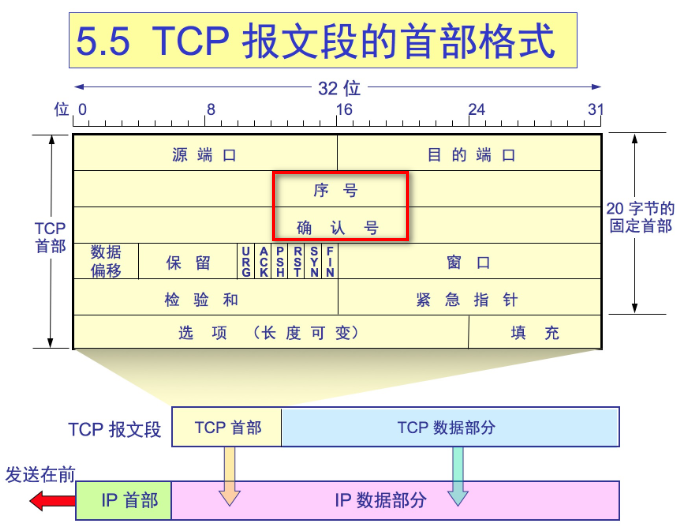
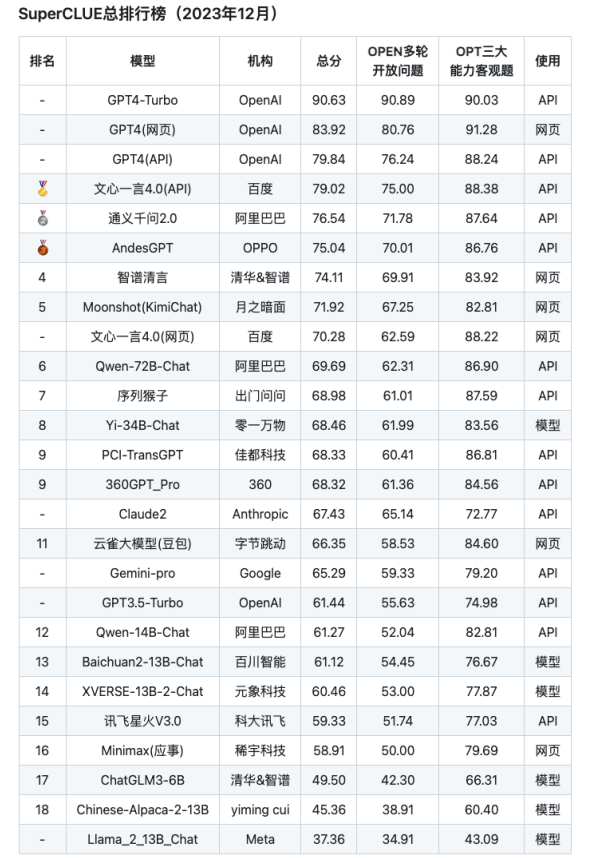
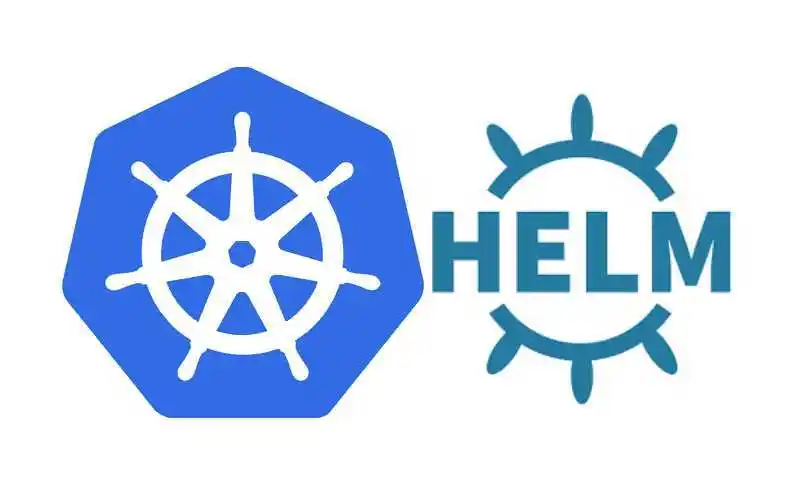

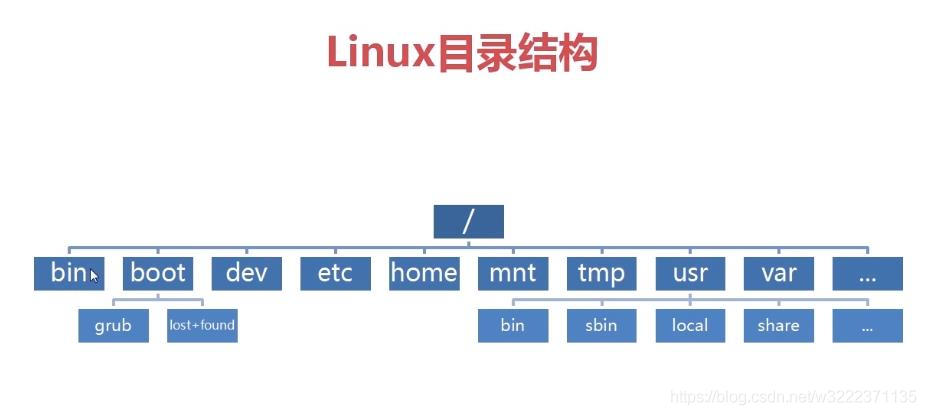 Linux系统目录结构有哪些?Linux运维必知!
Linux系统目录结构有哪些?Linux运维必知!